Hiện tại mình muốn chuyển một đoạn văn bản có dấu sang văn bản không có dấu, mình thấy mọi người bảo trên Unikey có chức năng này. Taimienphi.vn có thể hướng dẫn mình được không?
Trả lời:
Chào bạn! Đúng như vậy, Unikey có chức năng chuyển đổi văn bản từ có dấu sang không dấu. Để thực hiện được bạn làm theo hướng dẫn sau đây của chúng tôi nhé:
Cần phải có phần mềm Unikey phiên bản mới nhất, có thể download tại đây: Download Unikey
Bước 1: Mở văn bản cần chuyển đổi ra và bôi đen toàn bộ văn bản bằng tổ hợp Ctrl+A. Sau đó copy văn bản đó bằng tổ hợp Ctrl+C (Hình bên dưới)
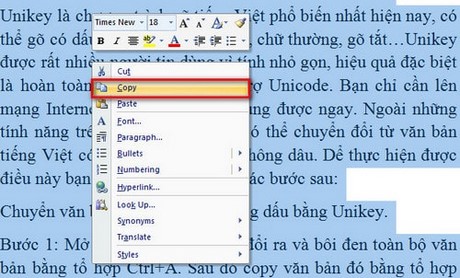
Bước 2: Bạn mở chương trình Unikey ra bằng cách chuột phải vào biểu tượng của chương trình trên thanh công cụ và Click “Công cụ…[CS+F6]” hoặc nhấn tổ hợp phím tắt Ctrl+Shift+F6
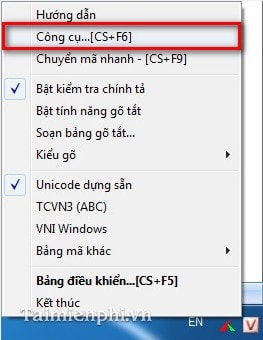
Bước 3: Cửa sổ Unikey Toolkit hiện ra, bạn tích chọn “Loại bỏ dấu” rồi Click “Chuyển mã”
Chú ý: Bảng mã bạn phải để mã nguồn là Unicode và mã đích là TCVN3(ABC), nếu không bạn phải Click “Đảo bảng mã” trước khi Click “Chuyển mã”

Bước 4: Đợt đến khi chương trình hiện ra thông báo “Successfully converted RTF clipboard” như hình bên dưới thì bạn Click “OK” để đóng chúng lại.

Bước 5: Bạn mở một bản Word mới bằng cách chọn New từ thanh công cụ

Bước 6: Tại đây bạn phải chuột rồi chọn Paste hoặc nhấn tổ hợp phím Ctrl +V đoạn văn bản đó vào và sẽ có kết quả như hình bên dưới

https://thuthuat.taimienphi.vn/giup-minh-chuyen-van-ban-co-dau-sang-khong-dau-bang-unikey-2624n.aspx
Như vậy là bạn đã chuyển thành công một văn bản từ có dấu sang không dấu bằng chương trình Unikey. Ngoài ra bạn cũng có thể tham khảo thêm các tính năng khác của phần mềm unikey nay như chuyển văn bản sang chữ in hoa hoặc chuyển văn bản sang chữ thường.... nhé. Chúc bạn thành công!